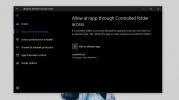Zainstaluj system Windows 7 z napędu USB [w 2 prostych krokach]
Znalazłem dużo łatwiejszy sposób zainstaluj system Windows 7 z napędu flash USB. W przeciwieństwie do innych metod, w których musisz pisać skomplikowane polecenia, tę metodę mogą wykonać nawet ci, którzy mają bardzo małe tło komputerowe.
Cały proces zajmuje tylko dwa kroki, uruchom UNetbootin, załaduj plik ISO systemu Windows 7 i wreszcie uruchom ponownie komputer. Zobacz, jak zainstalowaliśmy Ubuntu z USB za pomocą UNetbootin tutaj.
Zanim zaczniesz, będziesz potrzebować:
- Pamięć flash USB (minimum 4 GB)
- Plik obrazu ISO systemu Windows 7
- UNetbootin
Uwaga: Jeśli UNetbootin nie działa, wypróbuj oficjalne narzędzie Microsoft o nazwie Narzędzie USB / DVD z systemem Windows 7.
Teraz włóż dysk USB, uruchom UNetbootin i wybierz Obraz dysku jako ISO. Przeglądaj lokalny dysk w poszukiwaniu pobranego ISO systemu Windows 7 i kliknij Otwórz. Teraz wybierz Type as USB i wybierz dysk. Po zakończeniu będzie wyglądać trochę podobnie do pokazanego na poniższym zrzucie ekranu.

Kliknij przycisk OK, aby rozpocząć rozpakowywanie wszystkich plików instalacyjnych na dysk USB. Cały proces zajmie trochę czasu (10-15 minut), więc miej cierpliwość.

Po zakończeniu instalacji uruchom ponownie komputer. Teraz podczas uruchamiania systemu naciśnij odpowiedni przycisk (zwykle F1, F2, F12, ESC, Backspace lub Escape), aby wyświetlić menu rozruchowe Bios. Zmień domyślnie kolejność uruchamiania, aby uruchomić USB, zwykle będziesz musiał nacisnąć F6, aby przenieść wybrane urządzenie USB na wierzch. Po zakończeniu zapisz zmiany i uruchom ponownie system.
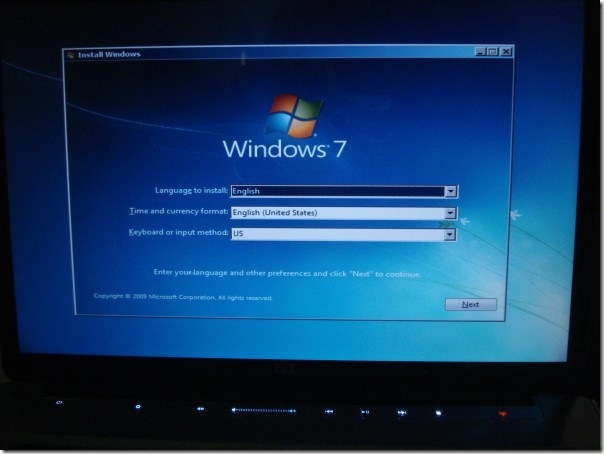
Ekran instalacyjny systemu Windows 7 na moim laptopie HP Dv5t.
Czy to nie było takie proste? Cieszyć się!
Poszukiwanie
Najnowsze Posty
Jak włączyć ochronę przed oprogramowaniem ransomware w systemie Windows 10
Ransomware to paskudna, rozwinięta forma wirusów komputerowych. Jak...
Jaki jest zasięg typowej sieci WiFi
Zasięg sieci Wi-Fi określa siłę sygnału, jaką otrzymają podłączone ...
Jaka jest różnica między dyskiem twardym a dyskiem SSD?
Jeśli chcesz zbudować komputer, a może chcesz zaktualizować laptopa...